안녕하세요 여러분~~
오늘은 이전 포스팅에서 말한것처럼
물체를 한번 만들었을때, 크기를 줄이거나 늘리거나, 선을 늘리거나 면을늘리거나 줄이거나 이런걸 어떻게 하는지 알려드릴게요~~
자 먼저 기본 도형 몇개 만들게요~

원, 사각형, 선 일렇게 생성했습니다.
처음은 원 크기 조정을 해볼게요~
그림판, 포토샵 처럼 클릭하고 드레그만 해서 치수를 정하는게 아니에요~
크기조정을 위해서는 SCALE 이라는 명령어를 사용해야 됩니다.
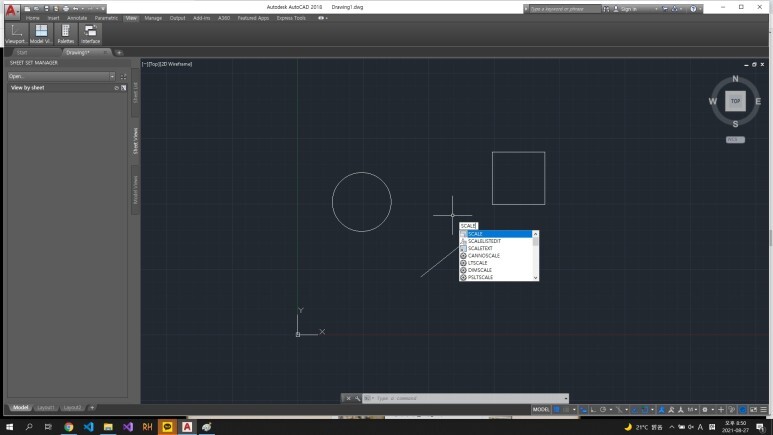
간단해요. 다른명령어와 같이 scale을 입력하고 엔터 하고 원하는 물체 클릭!

그럼 처음에 나오는 것은 역시나 기준점을 묻습니다. 즉 어디를기준으로 물체 크기를 키울거냐?라는거죠
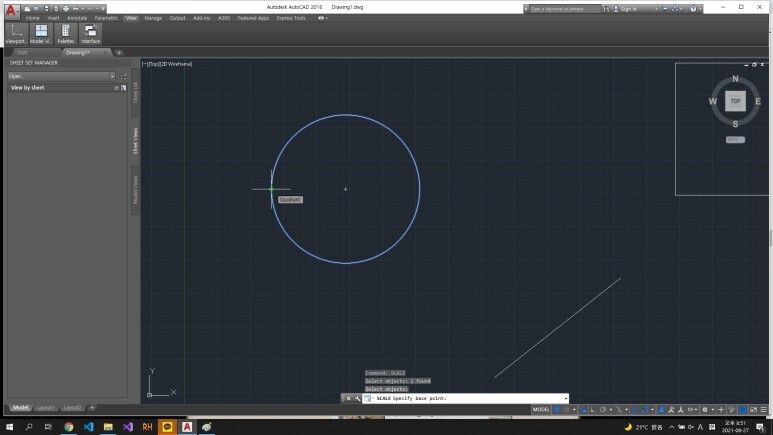
저는 왼쪽 끝 점을 택하고 했습니다

클릭 후 숫자 2 입력. 2배로 크게 하겠다는 뜻이죠. 각 선들의 길이가 2개씩 늘어남으로 넓이는 4배가 커지겠습니다.

짠 ~ 커졌죠~? 이렇게 간단하게 물체의 크기를 수정할 수 있습니다.
물체를 클릭하고 오른쪽 마우스를 클릭해도 scale 메뉴가 보입니다 ㅎㅎ

scale
자~ 다음 알려드릴던 extend 명령어 입니다. 이 명령어는 선은 목적지 만큼 늘릴때 사용하는데요~
strech를 사용해서 치수 적어 그 치수만큼 길이를 늘리는 방법이 있지만, extend는 조금 다릅니다.
목적지 만큼 선의 길이를 늘려줍니다. 참고로 extend는 선에만 사용하는 명령어 입니다.
그럼 해보겠습니다.

extend라고 명령어를 입력합니다~
설명을 보시면 해당 선의 모양(라인?)의 규칙을따르면서 선이 목적지까지 늘어나는 설명을 해주는게 보입니다.
직선이면 직선, 호면 호 이런식으로 그대로 목적지 까지 늘어나는거져.

그 뒤 선을 먼저 클릭하는것이 아니라 목적지를 먼저 클릭합니다 ! 목적지를 큭릭하면, 4가지 선택지가 있는데 그냥 무시하셔도 됩니다. 여기서는. 그뒤에 목저지까지 도달하고자 하는 선을 클릭해줍니다.
원하는 선에 마우스를 갖다대면,

이렇게 길어진 모습을 볼 수 있습니다. 클릭을 하면 확정이 되서 선이 길이가 적용됩니다 ! 간단하죠~?
자 다음은 stretch에 대해 알아보겠습니다.
제목처럼 쭉~~~뻗어주는 기능을 하는 명령어 입니다.
하지만 오토캐드 구 버전중 stretch 명령어 버그가 있씁니다. 제 버전이 그중 하나라.. 제가stetch 관련 포스팅은 사진자료가 없습니다. 안되서요 ㅎㅎ
해결방법은 오토캐드 홈페이지에서 서비스팩 1 을 다운받아서 해결해야하는데, 제가 내일 해보고 그 방법도 상세히 포스팅 하겠습니다.
혹시나 stretch를 다른 사람들이 알려주는대로 했는데 그냥 물체가 이동만 하거나, 늘리고자 하는 점이 선택이 안된다면 버그가 있는 버전이오니, 수정 프로그램을 다운받아 적용시키시면 될겁니다 !!
stretch버그, stretch오류 등등 이상한 버그가 있으니 혹시 안되면 계속 시도하지 마시고 버그가 있나 알아보는것을 추천드려요~~
내일 stretch 버그 발생시 해결방법과,
stretch 포스팅을 마져 하구요~
선합치기, 선잘라내기, extend의 활용으로 선 잇기에 대해 포스팅 해볼게요~
'디자인기술' 카테고리의 다른 글
| 오토캐드 도면 수치 표시 및 단위 변경 [distance, DIMLINEAR, DIMSTYLE] (0) | 2021.09.02 |
|---|---|
| 오토캐드 선 분리하기, 레이어, 도면 레이어 보기 [explode, layer] (0) | 2021.08.31 |
| 오토캐드 선 합치기, 선 없애기, 선 목표치까지 늘리기[join, trim, extend] 선 편집 (0) | 2021.08.30 |
| 오토캐드 2d 기초 작업 (선(line), 사각형, 원(circle)) 생성, 이동, 자석기능, 수직기능 등등 (0) | 2021.08.26 |
| 오토캐드3D 기초오토캐드 3D, 2D 작업 기초 (0) | 2021.08.25 |



